از آنجایی که فایل های RAW تقریباً به اندازه JPEG محبوب نیستند، با مشکلات سازگاری مواجه خواهید شد. خوشبختانه macOS تبدیل فایل های تصویری شما را آسان می کند.
حتی اگر تا به حال از دوربین حرفه ای استفاده نکرده باشید، با اصطلاح RAW مواجه می شوید. تعجب بزرگی هم نیست. امروزه حتی گوشی های هوشمند میان رده به شما امکان می دهند عکس هایی با فرمت RAW ثبت کنید.
اما اگرچه فرمتهای تصویر RAW قدرتمند و مملو از اطلاعات هستند، اما در همه دستگاهها و نرمافزارهای مختلف به خوبی کار نمیکنند. در نتیجه، اغلب باید فایلهای RAW را به چیزی محبوبتر مانند JPEG تبدیل کنید.
خوشبختانه، به عنوان یک کاربر مک نیازی به نگرانی در مورد این موضوع ندارید، زیرا می توانید این فایل ها را بدون نرم افزار شخص ثالث تبدیل کنید. بنابراین، بیایید نگاهی بیندازیم.
فایل های RAW چیست و چرا آنها را تبدیل می کنیم؟
RAW یک فرمت فایل تصویری است که حاوی داده های تصویر فشرده نشده است که سنسور دوربین گرفته است. برخلاف JPEG، یک فرمت پردازش شده، فایلهای RAW حاوی سطوح بالایی از جزئیات عکسبرداری هستند. در نتیجه، فایلهای RAW گزینههای پیشرفتهای را برای پردازش و دستکاری فراهم میکنند.
به دلیل سفارشیسازی فرمت تصویر RAW، بسیاری از عکاسان به جای JPEG، عکسها را با فرمت RAW میگیرند. همانطور که قبلاً گفتیم، اکثر گوشیهای هوشمند دارای حالت Pro هستند که به شما امکان میدهد به صورت RAW عکس بگیرید. اما فایل های RAW به اندازه ای که قابل تنظیم هستند سازگار نیستند.
این بدان معناست که نمی توانید فایل های RAW را به راحتی عکس های JPEG باز یا مشاهده کنید. فایلهای RAW فضای ذخیرهسازی سیستم زیادی را نیز اشغال میکنند. بنابراین، بسیاری از عکاسان از ابزارهایی مانند Adobe Photoshop و Lightroom برای تبدیل فایل های RAW به JPEG استفاده می کنند.
اما برای تبدیل RAW به JPEG در مک نیازی به برنامه شخص ثالث ندارید. در عوض، میتوانید این کار را با استفاده از برنامه پیشنمایش داخلی در macOS انجام دهید.
نحوه تبدیل فایل های RAW به JPEG با پیش نمایش در macOS
شما می توانید از این روش برای تبدیل انواع مختلف فایل های RAW به JPEG بدون نصب برنامه های شخص ثالث در مک خود استفاده کنید.
در مرحله اول، می توانید از Finder برای مکان یابی فایل های RAW که می خواهید تبدیل کنید استفاده کنید.
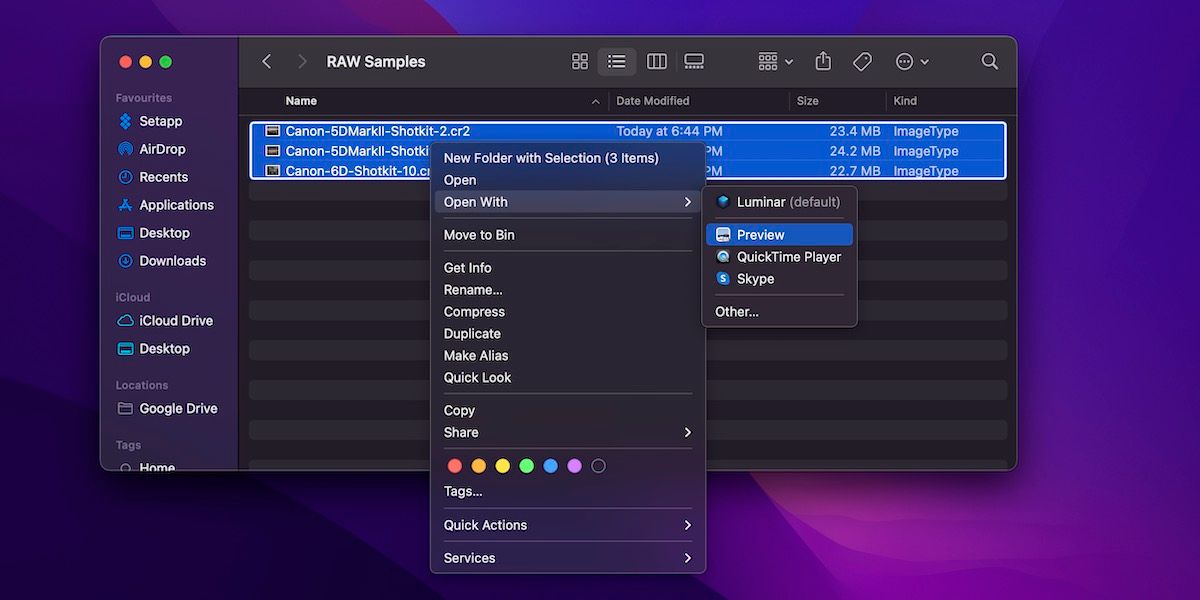
روی فایل های RAW کلیک راست کرده و Open With > Preview را انتخاب کنید.
هنگامی که در پیش نمایش باز می شود، در صورت تمایل می توانید هر گونه ویرایشی را در تصویر انجام دهید.
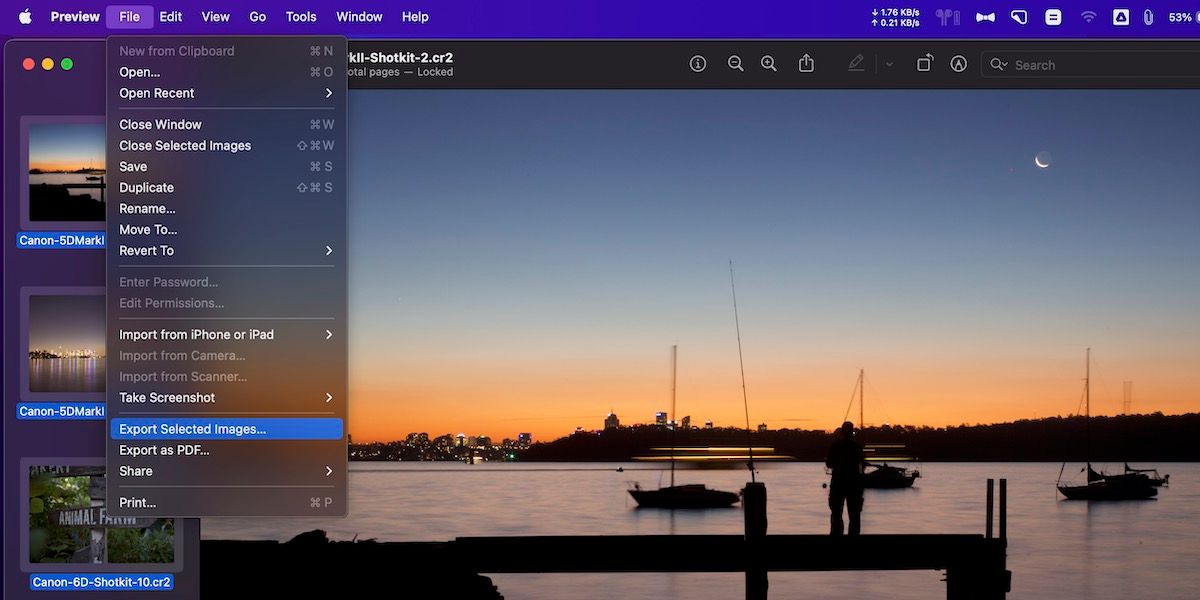
پس از آن، Command + A را فشار دهید تا تمام فایل هایی که باز کرده اید را انتخاب کنید. سپس می توانید به مسیر File > Export Selected Images بروید.
اکنون می توانید انتخاب کنید که فایل JPEG کجا ذخیره شود.
اگر بخواهید یک فایل RAW را تبدیل کنید، می توانید یک پنجره بازشو ببینید. در اینجا می توانید JPEG را به عنوان فرمت و کیفیت مورد نظر انتخاب کنید. پس از انتخاب این گزینه ها، می توانید روی دکمه ذخیره کلیک کنید.
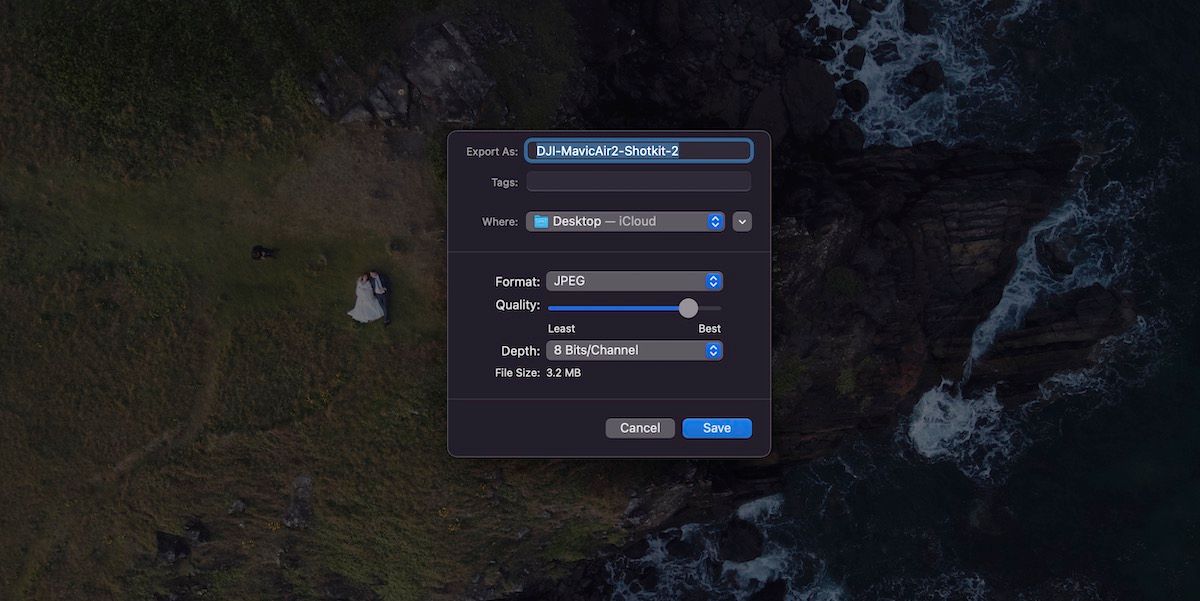
به عنوان مثال، می توانید فایل های RAW را به فرمت هایی غیر از JPEG تبدیل کنید. ممکن است بخواهید ببینید کدام یک از JPEG، PNG و GIF برای شما بهتر است.
اما اگر فایل های RAW را به صورت انبوه به JPEG تبدیل می کنید، ممکن است این گزینه های سفارشی سازی را نبینید. در یکی دو ثانیه، پیش نمایش فایل های RAW را به JPEG تبدیل کرده و ذخیره می کند.
تبدیل آسان RAW به JPEG در مک شما
همانطور که مشاهده کردید، هر مکی برای تبدیل آسان فایل های RAW به JPEG نیاز دارد. می توانید از برنامه پیش نمایش برای تبدیل فایل ها به صورت انبوه نیز استفاده کنید.
با این حال، اگر میخواهید گزینههای ویرایش پیشرفته را داشته باشید، ممکن است به ابزارهای شخص ثالث مانند Photoshop یا Lightroom نیاز داشته باشید. بنابراین، همیشه ارزش دارد که یکی از آنها را روی مک خود نصب کنید.
